在现代办公环境中,打印机是不可或缺的设备之一,有时我们可能会遇到电脑无法连接打印机的问题,这不仅影响了工作效率,还可能导致一些不必要的麻烦,当电脑连不上打印机时,究竟是怎么回事呢?本文将为您详细解答这一问题,并提供一些实用的解决方法。
检查物理连接
我们要确保打印机与电脑之间的物理连接是正常的,对于大多数打印机来说,它们通常通过USB线或网络电缆连接到电脑上,如果您使用的是USB线,请检查以下事项:
- 线缆是否损坏:仔细检查USB线是否有明显的损坏,如断裂、磨损等,如果线缆损坏,建议更换一根新的线缆。
- 接口是否松动:确保USB线插入到电脑和打印机的接口中没有松动,由于插拔次数过多或者意外碰撞,可能会导致接口松动。
- 电源是否开启:确认打印机已经接通电源并处于开机状态,如果打印机未开启,自然无法与电脑进行通信。
对于通过网络连接的打印机,您需要检查以下事项:
- 网络连接是否正常:确保打印机和电脑都连接到同一个网络中,并且网络连接稳定,您可以试着访问其他网站或使用其他设备上网,以排除网络故障的可能性。
- IP地址设置是否正确:在打印机的网络设置中,查看其IP地址是否与电脑所在网络中的IP地址在同一个范围内,如果IP地址不匹配,可能需要手动设置打印机的IP地址。
检查驱动程序
如果物理连接正常,但电脑仍然无法识别打印机,那么很可能是驱动程序出现了问题,以下是一些检查和更新驱动程序的方法:
- 重新安装驱动程序:有时,简单地卸载并重新安装打印机驱动程序就能解决问题,在控制面板中找到“设备管理器”,找到您的打印机设备,右键选择“卸载设备”,然后重新启动电脑,系统会自动重新安装驱动程序。
- 更新驱动程序:访问打印机制造商的官方网站,下载并安装最新版本的驱动程序,确保下载的驱动程序与您的操作系统版本兼容。
- 检查兼容性:如果您使用的是较旧的打印机型号,可能需要考虑升级驱动程序或更换新型号的打印机,因为某些老旧设备可能不再支持最新的操作系统。
检查软件设置
除了硬件和驱动程序之外,软件设置也可能影响电脑与打印机之间的连接,以下是一些常见的软件设置检查项:
- 打印队列:打开“设备和打印机”窗口,右键点击您的打印机图标,选择“查看打印队列”,如果有未完成的打印任务,取消这些任务后再尝试重新打印。
- 共享设置:如果您使用的是网络打印机,确保打印机已被正确设置为共享,在打印机的属性设置中,找到“共享”选项卡,勾选“共享这台打印机”。
- 防火墙和杀毒软件:有时,防火墙和杀毒软件可能会阻止电脑与打印机之间的通信,暂时禁用这些安全软件,看看是否能解决问题,如果可以,您可以在安全软件的设置中添加例外规则,允许电脑与打印机之间的通信。
其他可能的原因
除了上述常见的原因之外,还有一些其他因素可能导致电脑连不上打印机:
- 打印机故障:虽然较少见,但打印机本身可能存在硬件故障,尝试将打印机连接到另一台电脑上,看看是否能正常工作,如果不能工作,可能是打印机出现了问题。
- 操作系统问题:在某些情况下,操作系统可能出现了错误配置或损坏,尝试重启电脑或执行系统恢复操作,看看是否能解决问题。
- 网络问题:如果网络不稳定或存在其他网络问题,也可能导致电脑无法连接打印机,尝试重启路由器或联系网络服务提供商寻求帮助。
当电脑连不上打印机时,我们需要从多个方面进行检查和排查,通过检查物理连接、驱动程序、软件设置以及其他可能的原因,我们可以找出问题所在并采取相应的解决措施,希望本文能为您提供有用的信息和指导,帮助您顺利解决电脑连不上打印机的问题。

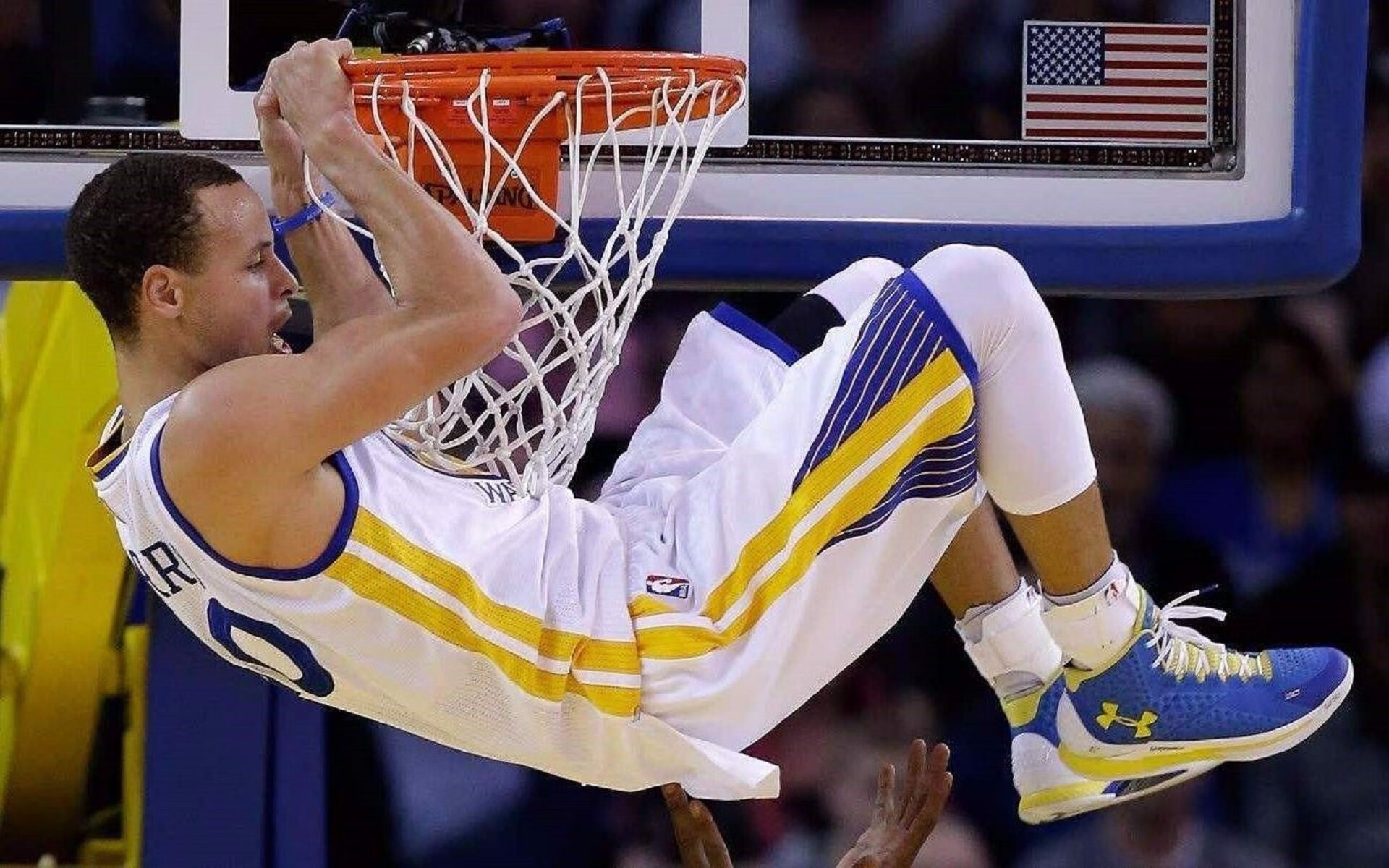












 京公网安备11000000000001号
京公网安备11000000000001号 湘ICP备14000896号-8
湘ICP备14000896号-8